使っているノートパソコンが遅くてストレスを感じることありませんか?
数ヶ月前までの僕もそうです。
でも、今は違います。この記事で紹介する4つのことをして、今はとても快適な環境で仕事をしています。
僕の快適PC

当初は起動に5分以上かかっていてストレスを感じるぐらい遅かったが、今は2分以内に起動するようになり全てがサクサク高速に動くようになった。
しかも、スライド作り、予算などの数字作りの作業も快適にできるようになった。
速いだけじゃない!資料が作りやすくなったのだ。
そのために4つほどパーツを取り替えたり、付け足した。
パソコン本体はLenovo X220とごく普通のノートパソコンだ。
それが今はパワーマシンになっている。
パワーマシンにした4つのポイントを紹介しますね。
ノートパソコンパワーアップのための4つのポイント
1. ハードディスクをSSDに交換
4つの中でどれか1つだけ選ぶとしたら、僕は迷わずSSDを搭載することを選ぶ。
それぐらいパソコンのパフォーマンスに影響があるものだと体感して思う。
本当にSSDに載せ替えたら劇的にパソコンを速くなった
僕が買ったSSDはINTEL SSD 2.5inch 7mm厚 300GBだ。
SSDを使って1か月ちょっと経つが、ハードディスクのアクセスが遅くて待つことがほとんどない。
Windowsのコントロールパネルのシステム内の"Windowsエクスペリエンス インデックス"にハードディスクのデータ転送速度を示すスコアがあった。
僕のPCは今、データ転送速度のスコアは7.9と一番高いスコアになっている。
Windowsエクスペリエンス インデックスの一番下のスコアが最高得点
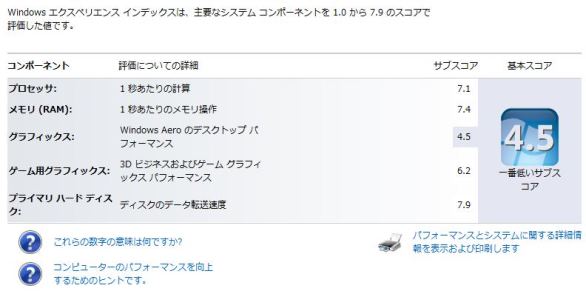
やはり一番たくさんデータを保存しているハードディスクの転送速度を劇的に上げると、パソコンでの作業全体が劇的に上がるのだと思うね。
2. メモリー増設
パソコンを快適にする王道の1つはメモリー増設だ。
Lenovo X220は最初に4GBのメモリーを搭載していた。
Lenovo X220は最大8GBまで増設できるという。
しかし、インターネットで調べてみるとWindows7 64bitだと16GBまで増設して動くことを知った。
そこでAmazonでノートPC用増設メモリ PC3-10600(DDR3-1333) 16GB KIT(8GB x 2) 永久保証 JM1333KSH-16GKを購入してインストールした。
問題なくLenovo X220は16Gのメモリーを認識してくれた!
下のスクリーンショットに実装メモリ(RAM)16.0GBと表示されたのですよ。
Windowsがメモリー16GB認識している
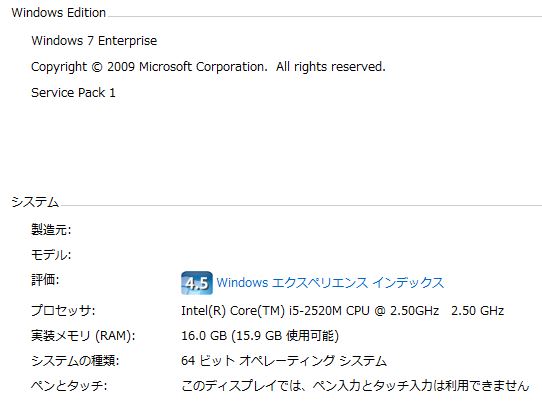
メモリーを増設したからか、アプリケーションをたくさん起動していてもストレスを感じない。
3.外部キーボードでタイプしやすく
僕は、ノートパソコンのキーボードよりも外部キーボードで作業をしたいと思っている。
理由は2つだ。
1つ目は、キーボードが大きいからタイプしやすい
2つ目は数字のテンキーがあるので、数字の入力が早くできる
ということで、マイクロソフト エルゴノミック キーボードを搭載してみた。
人間工学に基づいてデザイン設計されているというのに惹かれてしまうよね。
エルゴノミックデザインのキーボード

エルゴノミック デザインのキーボードを使うのは始めてで、最初は慣れる必要がある。
でも、しばらく使っているとタイプしやすくなってきちゃう。
今、気に入って使ってます。
手のひらを置く大きなパットがあり、手をリラックスしてキーボードに置いてタイプできるのがいいと思っている。
4.モニター3台でたっぷり作業スペース
ラップトップのモニターと外部モニター1台でダブルモニターで快適にすることはよくやるだろう。
今回、僕は外部モニターを2台使い、3台のトリプルモニターの作業スペースを作ってしまった。
こうすると、
一番左のラップトップの一番小さいモニターにはメーラーを表示
真ん中の解像度:1920x1080のモニターには、今、作業しているEXCEL,パワーポイントなどを表示させる。
一番右の解像度:1280x1024のモニターは作業に必要な資料を表示させている。
とても快適な作業スペースで大大満足している。
ラップトップPCがトリプルモニターに対応していない物がほとんどだ。
それでもトリプルモニターを実現したいときは、I-O DATA USB接続外付グラフィックアダプターを取り付けることでトリプルモニターが実現できる。
このアダプターを使えば最大6台までモニターが増設できるという。詳しいことはIO dataの商品説明ページに書いてあります。
このアダプターでモニター3台を実現

3台もモニターいらないよと思う方いると思います。
でも、使ってみて慣れるとモニター3台っていいですよ。
最後に
仕事場で使っているパソコンを快適にできて、本当に幸せだと思っている。
なぜなら、僕は仕事に対するテンションが多少なりともパソコンのスペックが影響すると思っている。
少なくてもパソコンが遅すぎてストレスになるケースは多くの人にあると思う。
パソコンを速くすることで、従業員のモチベーションアップになると多少なりとも考えてもいいと思う。
同様に考える会社はあると思っている。なぜならWeb関係の会社の求人でたまに「社員には最新のパソコンを提供」とうたっているページを見るからだ。
"弘法筆を選ばず"と言うが、僕はまだ選んでしまう。
そこが僕がまだまだな証拠なんだろうね(笑
もっと頭の中を磨くことが大事なのかもしれない。
でも、頭の中で考えたことを、表現する資料作りはパソコンで行うのでパソコンは快適にするのが大事だと思うんだ。
